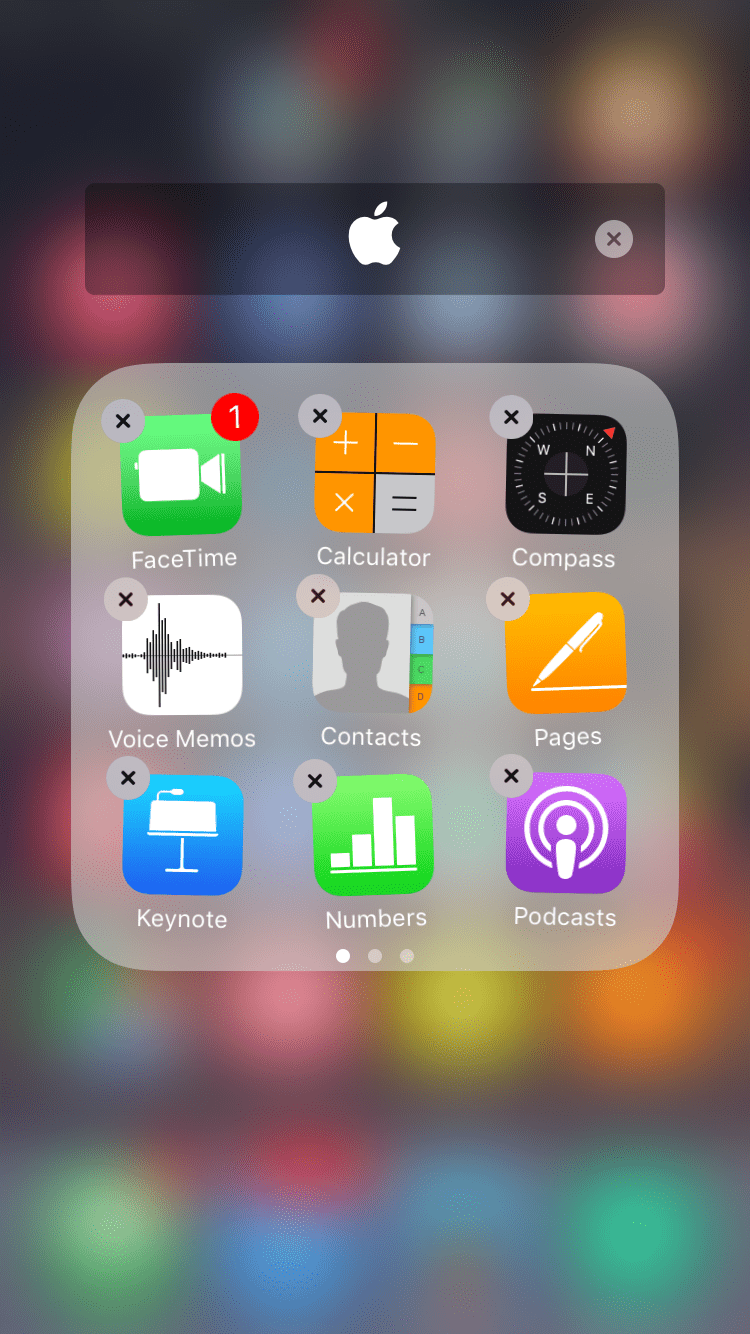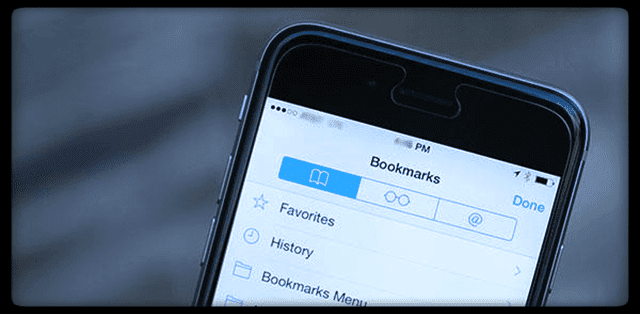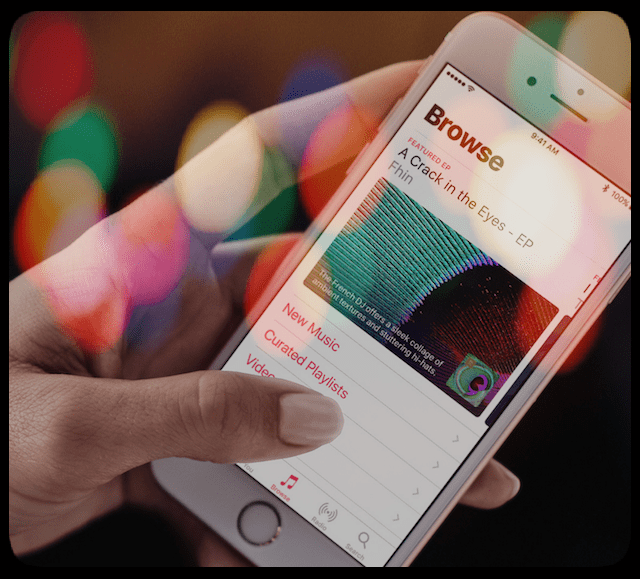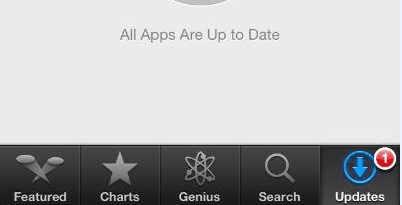Не удается закрыть библиотеку фотографий? Застряли на сообщении “Закрытие библиотеки”? Как исправить
Я даже не смог должным образом выключить свой Mac без запроса на выход из Фото, а это невозможно сделать без предварительного закрытия библиотеки! Это безвыходная ситуация. Моими единственными двумя вариантами были «Отменить» или «Попробовать снова».
Если эта проблема звучит знакомо, вы не одиноки. К счастью, я научился нескольким приемам, которые решили мою проблему с библиотекой фотографий. И я делюсь ими с вами сегодня.
Итак, приступим!
Застрял на сообщении «Закрытие библиотеки»: думайте просто
Иногда мы усложняем ситуацию, когда положение спасает простота. Итак, первая мера, которую нужно попробовать, – это принудительно закрыть Фото.
Сначала попробуйте простые команды
- Закройте приложение, используя Command + W
- Или попробуйте Command + Q выйти из приложения
Принудительно выйти несколькими способами:
После закрытия программы «Фото» выключите Mac и подождите несколько минут. Включите компьютер и откройте “Фото”. Посмотрите, работает ли ваше приложение «Фото» нормально, и обновите библиотеку фотографиями, сделанными недавно.
Принудительный выход не работает?
Если принудительный выход не работает, принудительно выключите Mac, удерживая кнопку питания, пока Mac не выключится. Вы потеряете все несохраненные изменения в открытых и несохраненных файлах.
Восстановите свою библиотеку фотографий
- По возможности сделайте резервную копию вашего Mac (и фотографий) с помощью Time Machine, библиотеки фотографий iCloud или вашего метода резервного копирования по выбору
- Если вы используете библиотеку фотографий iCloud, помните, что с iCloud синхронизируются только фотографии и видео из вашей системной библиотеки фотографий.
- Или вручную скопируйте свою библиотеку фотографий на внешнее запоминающее устройство: Перетащите библиотеку фотографий (по умолчанию в папке «Изображения» на Mac) на устройство хранения, чтобы создать копию.
- Нажмите Option-Command и дважды щелкните значок «Фотографии» в Dock или в папке «Приложения».
- Откроется окно библиотеки восстановления.
- Нажмите «Восстановить», чтобы восстановить библиотеку фотографий.
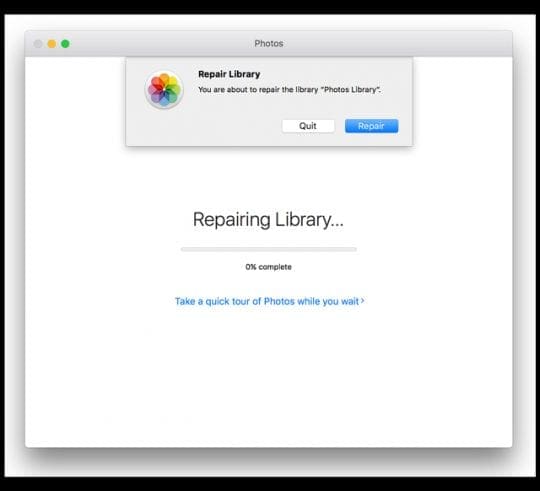
После ремонта осмотритесь и убедитесь, что все ваши фотографии, видео, скриншоты и т. Д. Отображаются в ваших альбомах.
Советы читателям 
- Я щелкнул «Фотографии», чтобы на панели закладок появилось слово «Фотографии». Затем я перешел к значку Apple на панели и нажал кнопку принудительного выхода. Это создало всплывающее окно, в котором были выделены фотографии, и я нажал кнопку принудительного выхода, и все мои фотографии открылись там, где я остановился.
- Вот что я в итоге сделал. Сначала я сделал копию библиотеки фотографий на внешнем диске, и, поскольку я использовал библиотеку фотографий iCloud, я убедился, что фотографии синхронизированы с облаком. Затем я удалил библиотеку со своего диска, создал новую и разрешил синхронизацию изображенного на ней изображения с новой библиотекой. Из-за этого я потерял свои проекты.
- Я щелкнул «Фотографии», чтобы на панели закладок появилось слово «Фотографии». Затем я перешел к значку Apple на панели и нажал кнопку принудительного выхода. Это создало всплывающее окно, в котором были выделены фотографии, и я нажал кнопку принудительного выхода, и все мои фотографии открылись там, где я остановился.